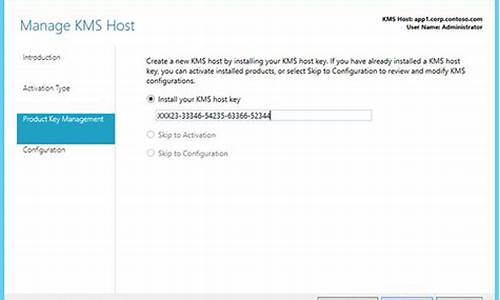电脑系统u盘恢复系统-u盘系统恢复盘怎么用
1.如何用u盘修复系统文件?
2.U盘启动盘怎么还原电脑系统
3.电脑系统坏了,怎么用U盘重装
4.电脑系统坏了,用老毛桃PE怎么恢复系统
如何用u盘修复系统文件?

很多情况系统文件丢失未必要重新做系统,如果有U盘可以进行修复。
1、首先,我们得利用制作好的启动u盘进入PE系统。
2、进入到PE系统后,依次如下操作“开始”菜单?→“程序(p)”?→?“系统维护”?→?“Windows启动修复”,打开Windows启动修复工具。
3、运行Windows系统引导生成/修复工具后,请输入您所需要修复的当前系统类型。
4、找到您当前操作系统,并输入对应序号,且点击回车键“Enter”即可!
5、选择系统类型完毕后,在下图所示的方框中输入相应的字符进入相应的操作;如下图所示:
6、若您的系统盘是c盘只需在方框中输入“1”,点击“Enter”键即可;
无论您的系统是否在c盘,都可以在方框中输入“2”,点击“Enter”键进入操作;如下图所示:
7、到此步骤时,我们需要输入需要修复的目标磁盘盘符,如下图所示:
8、输入所需要修复磁盘的盘符后,点击“Enter”键即可,如下图所示:
9、修复的过程需要等待一小段时间,请耐心等待;如下图所示:
10、若是您的系统装在其他盘,那么就需要修改boot.ini文件,,此时我们只需要点击任意键即可继续操作,如下图所示:
11、进入到boot.ini文件后,就可以修改相应的文件内容,修改完毕点击左上方的“保存”按钮;保存后点击右上方“关闭”按钮即可,如下图所示:
U盘启动盘怎么还原电脑系统
u盘装系统步骤:
1、用u启动u盘启动盘制作工具制作u盘启动盘,并下载正版系统镜像或纯净版镜像,下载后缀为iso的镜像文件拷贝到u盘根目录.
2、开机按f2键进入bios设置.选择boot选项—secure
boot设置为“disabled"选择os
mode
selection设置为csm
os.选择advanced菜单下fast
bios
mode设置为“disabled"
按f10键保存退出。
3、重启电脑按f10键进入快速引导启动,选择u盘引导进去windows
pe,用硬盘工具分区格式化,设置主引导分区为c盘,用第三方还原软件还原镜像文件到c盘即可
电脑系统坏了,怎么用U盘重装
系统崩溃需要重新安装操作系统来解决时。可以选择U盘和系统光盘来安装。因为很多电脑不带光驱,所以使用U盘安装操作系统成为最方便的方法,建议使用这种方式。
使用U盘安装系统有以下步骤:
1、准备4G以上U盘一个,网上下载pe软件(譬如大、u当家、老毛桃等等)和ghost版本的操作系统安装程序。
2、首先要把U盘制成pe启动盘,从u当家下载u当家U盘启动制作工具,下载完成后,在电脑上打开启动安装程序,根据提示将U盘启动制作工具安装到电脑上。?
3、直接双击“U当家”运行即可,插入u盘等待软件成功读取到u盘之后,点击“一键制作”,使用系统默认的模式即可把U盘启动盘制作完成,制作完成之后请把下载的ghost操作系统复制到U盘上。这里需要注意选择U盘。?
4、将制作好的u盘启动盘插入笔记本侧面的usb接口,然后重启电脑,当出现开机画面时,通过使用启动快捷键F12(这里的快捷键不同主板,按键各不相同,具体可查看主板说明书),把U盘设为第一启动项,引导u盘启动进入到U当家主菜单界面,用键盘上上下键选择“运行U当家win2003pe增强版或者win8pe装机维护版”并按回车键。
5、系统会在pe引导下进入pe桌面,双击桌面上的“U当家一键装机Alt+Z”图标,打开“U当家PE一键装机V6.0”,然后可以先把下载好的ghost版本操作系统复制到除C盘以外的分区上,点击弹出U盘并拔掉U盘(这样操作省得在重启电脑时,系统又自动使用U盘启动电脑),然后再点击浏览,把win7镜像文件添加进来,选择c盘为安装盘,点击确定。6、在弹出的执行还原窗口点击确定,此时要等待系统自行还原,中途不能中断操作,也不能断电。
7、镜像文件还原完毕之后,电脑会自动重启,并开始安装,这期间无需手动操作。
8、系统安装完成,电脑会再次重启,并成功进入win7桌面。
顺利经过以上操作之后,使用U盘安装操作系统就完成了,电脑即可恢复正常使用。
电脑系统坏了,用老毛桃PE怎么恢复系统
用老毛桃PE恢复系统的具体步骤如下:
1、首先在主菜单界面用键盘方向键“↓”将光标移至“03运行老毛桃Win2003PE增强版(旧电脑)”,回车确定。
2、然后鼠标点击开始图标,依次打开“程序→数据恢复→FinalData数据恢复”。
3、然后在弹出来的窗口中,点击“打开”图标,点击被删除文件的位置磁盘,然后点击确定。
4、然后在搜索范围窗口点击“确定”。
5、在窗口中,鼠标右键点击(已删除文件夹),选择点击“恢复”。
6、随后在选择要保存的文件夹窗口中,选择要保存的位置,然后点击“保存”即可。
声明:本站所有文章资源内容,如无特殊说明或标注,均为采集网络资源。如若本站内容侵犯了原著者的合法权益,可联系本站删除。